Huishoudboek 7
Geplaatst: 31 okt 2024, 14:39

Onverwacht dient zich een nieuwe kandidaat aan voor een (eventuele) vervanging van BankTrans, Huishoudboek 7.
Programma is zelfs onbekend bij Wijzer in geldzaken.
| Met betrekking tot Wijzer in geldzaken: | |
| Het aantal getoonde huishoudboekjes als (eventuele) vervanging van BankTrans slinkt en slinkt. | |
| Als je de 21 kandidaten, sommige in verschillende vormen zoals Brons en Zilver, categoriseert: | |
| · Apps voor telefoon of tablet: 10 | |
| · Online: 5, en | |
| · Offline op eigen pc: 6. | |
| Van deze 6 zijn er 3 van Simpel Huishoudboekje, draaiend onder Excel of Open Office. Daar mag iedereen zijn mening over hebben. | |
| Blijven er slechts 3 over (alfabetisch): Naanab finance, Penningmeester v6 en WinBank. Een schrale oogst. |
Huishoudboek 7

Had niet eerder van dit (Duitse) programma gehoord. Waarschijnlijk omdat ik meestal zoek op 'elektronisch huishoudboekje' en niet op huishoudboekje om alle papieren kasboekjes op voorhand uit te sluiten. Softwarenetz heeft het consequent over Huishoudboek.
Dus hebben we nu een (potentiële) Duitse kandidaat in plaats van Amerikaanse, Belgische of Franse aanbieders.
| Duits: maak je niet ongerust, er is een Nederlandse vertaling. Kleine vertaalfoutjes, maar niet storend. | |
| Voorbeeld: Organiseer uw financien (zie afbeelding) moet bijvoorbeeld financiën zijn, met een umlaut. |
Op hun website zie je dat ze twintig programma's aanbieden, waaronder Huishoudboek 7 voor € 24,90. Vergelijkbaar met Naanab mag je de software 30 dagen gratis gebruiken, waarna je een licentie moet aanschaffen of de software verwijderen. Naanab kun je, in afgeslankte vorm, blijven gebruiken. Idem als Naanab kun je na aanschaf de software onbeperkt blijven gebruiken. Er is geen (jaarlijkse) contributie en bij een upgrade kun je in aanmerking komen voor korting.
Download en installatie
Download leg ik niet verder uit, laten we gaan installeren.
Dubbelklik op het gedownloade bestand:

Zoals je op het icoontje kunt zien (blauw-gele schildje) heeft het programma, tijdelijk, administratorrechten nodig.
Dit is eerder hier uitgelegd.
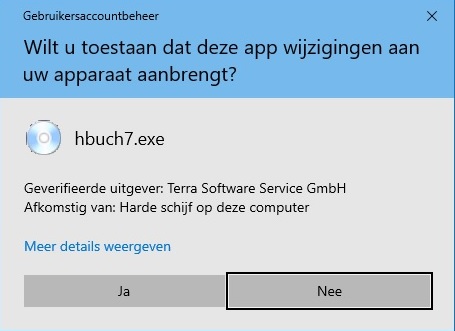
Het betreft een geverifieerde uitgever, klik op Ja.
Het programma wil, standaard, de Duitstalige versie installeren:
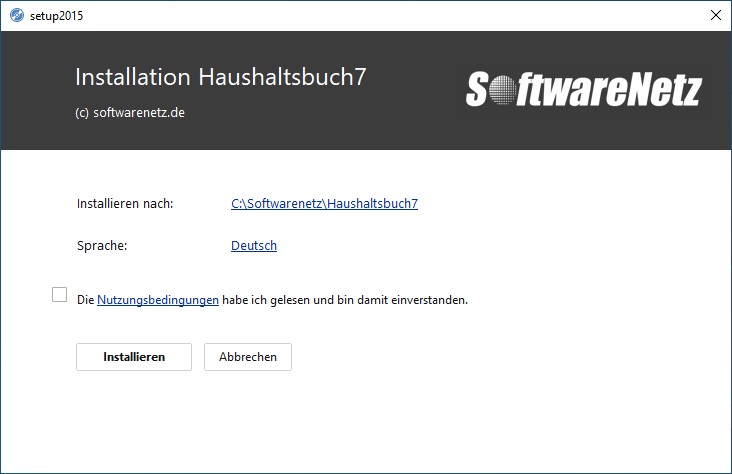
Klik bij Sprache Deutsch aan en kies voor Nederlands:
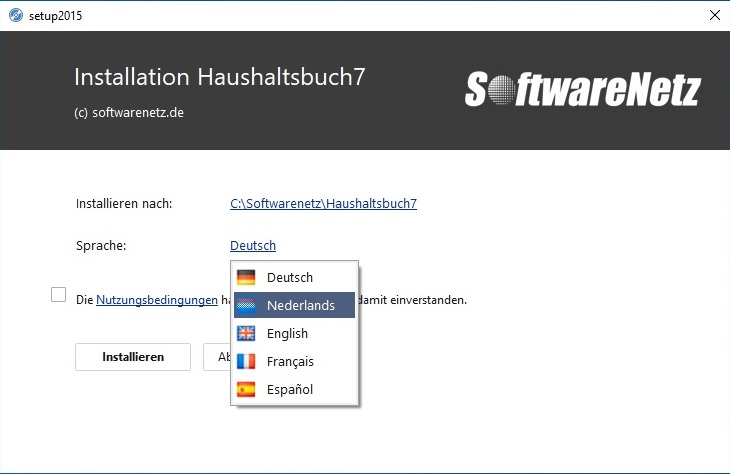
Ben geen voorstander van programma's die hun eigen map aanmaken. Programma's horen in Program Files.¹ Nadeel is wel dat ook de databestanden op deze locatie opgeslagen worden. Maak zelf een afweging wat jouw voorkeur heeft:
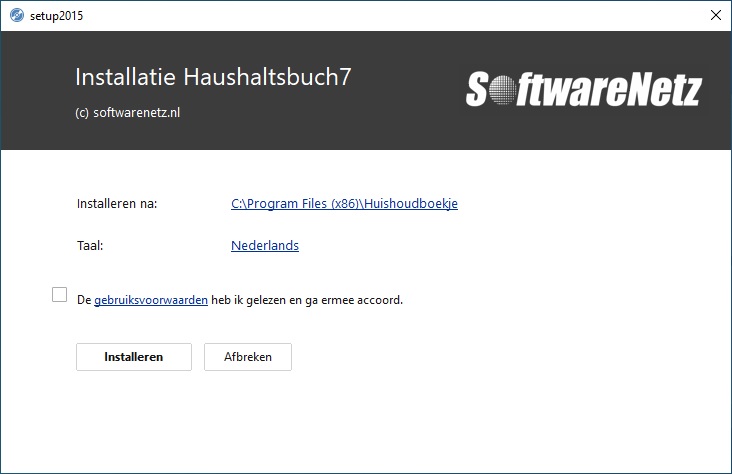
¹ hbuch7.exe is een 32-bit programma.
Negeer het vertaalfoutje nach dat naar moet zijn, lees de Gebruiksvoorwaarden, zet het vinkje en klik op Installeren:
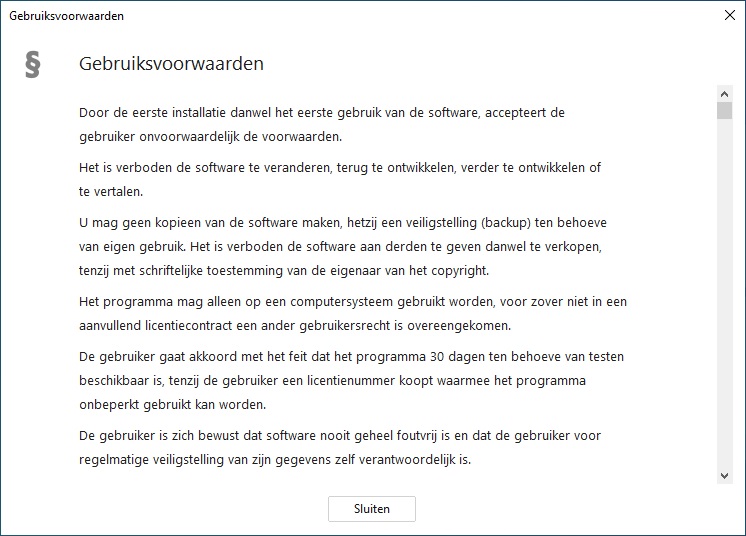
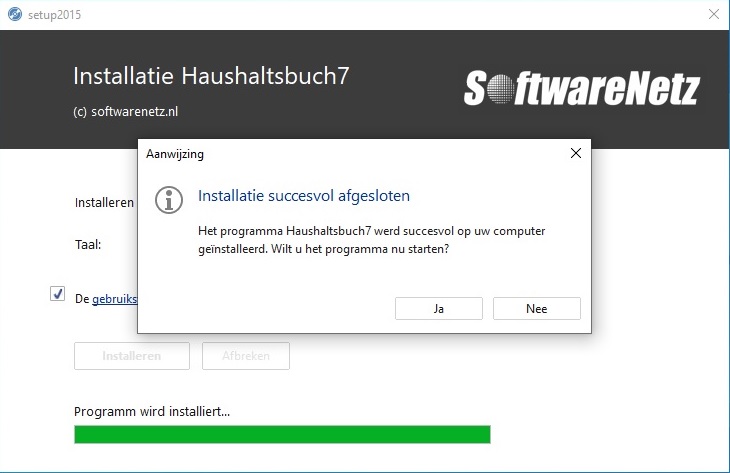
Op het Bureaublad wordt een icoontje geplaatst:
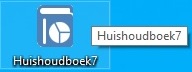
Home
We kijken naar het (nu nog) lege Home scherm:
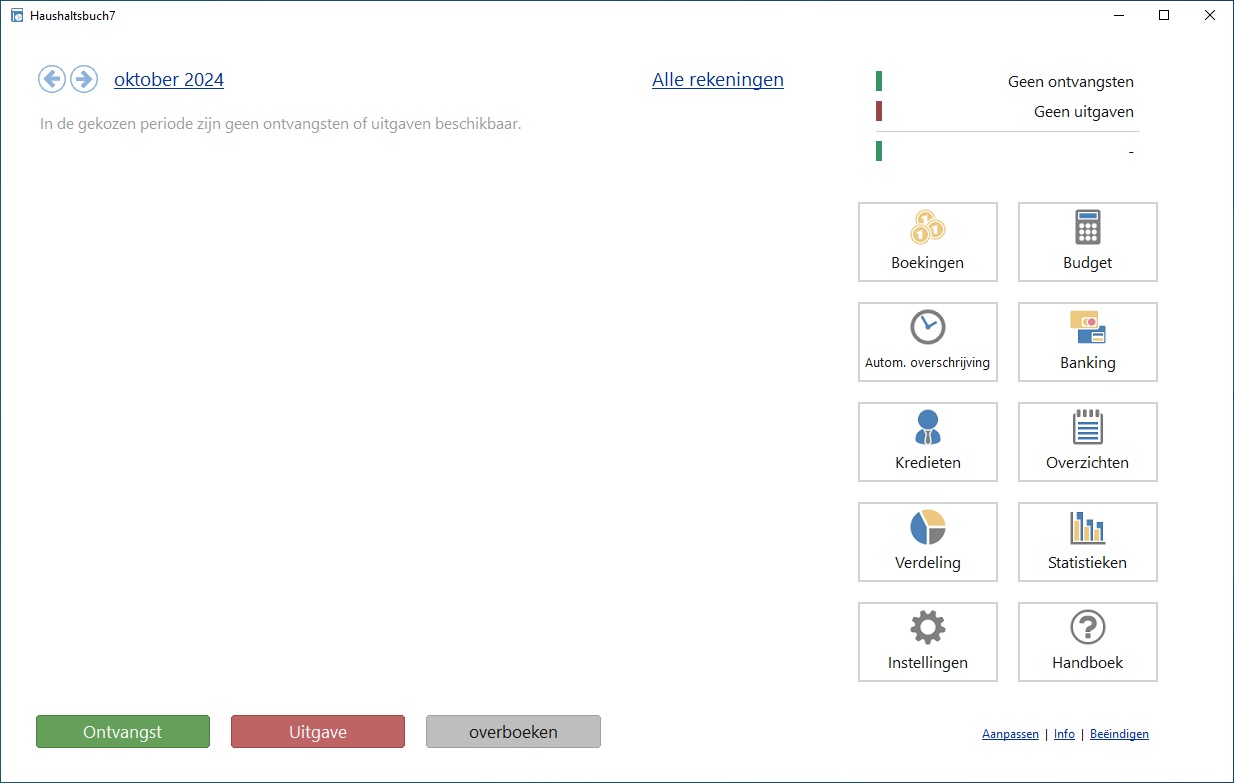
Een probleem (voor mij) treedt op: Haushaltbuch7 opent ALTIJD op volledig scherm! Aanpassen van de snelkoppeling van Gemaximaliseerd naar Normaal venster heeft geen enkel effect. Gebruikers die programma's altijd op volledig scherm openen hebben hier uiteraard geen last van:
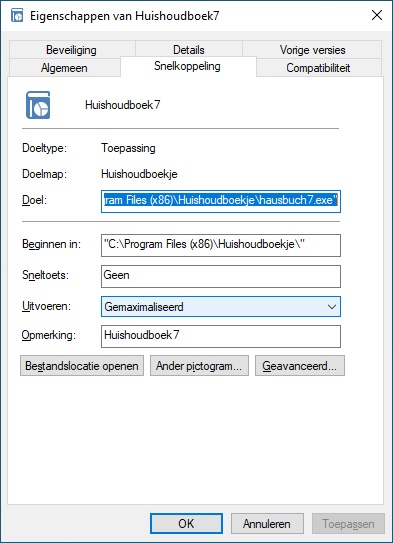
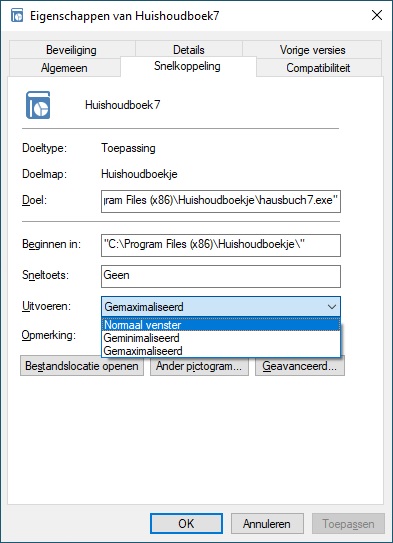
Selectievelden in het menu Home
Laten we van enige aanklikbare velden op de Home page onderzoeken wat de mogelijkheden zijn.
· Alle rekeningen (rechts bovenin):
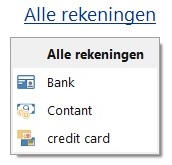
· Aanpassen (rechts onderin) biedt de mogelijkheid van een zwarte, witte, of blauwe achtergrond:
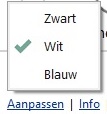
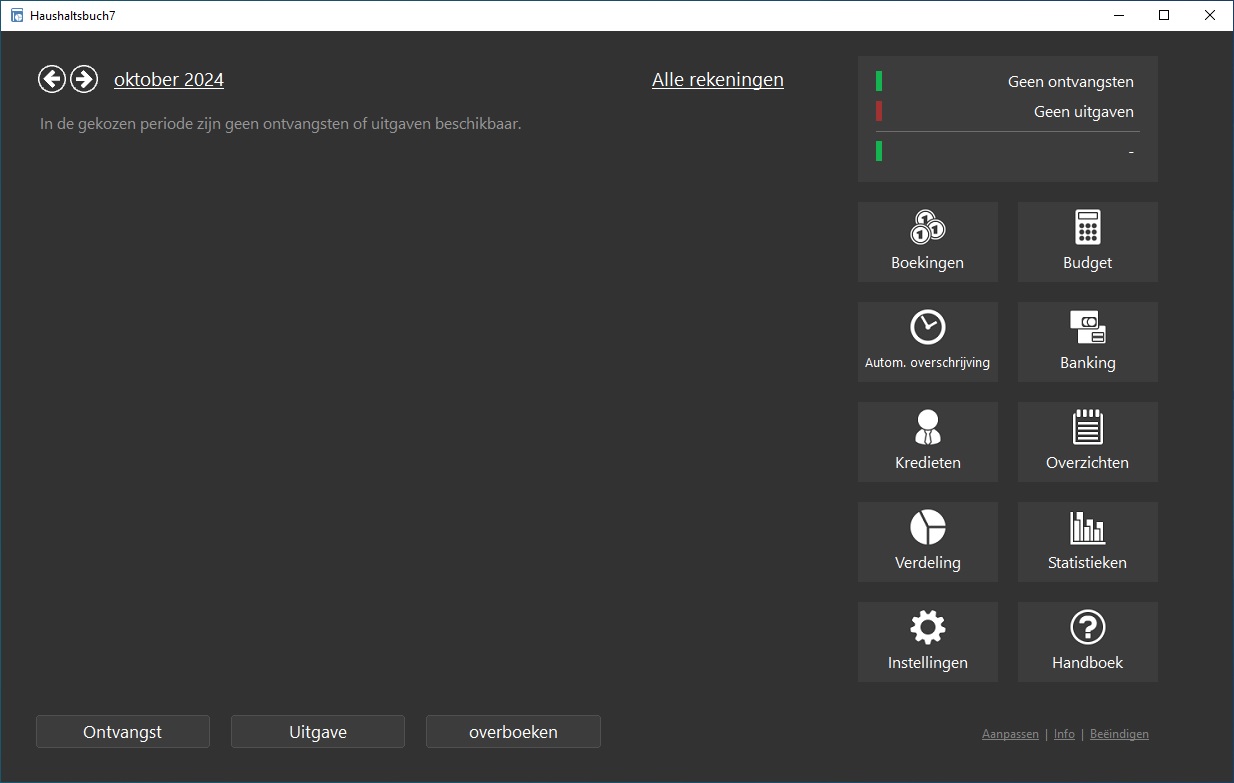
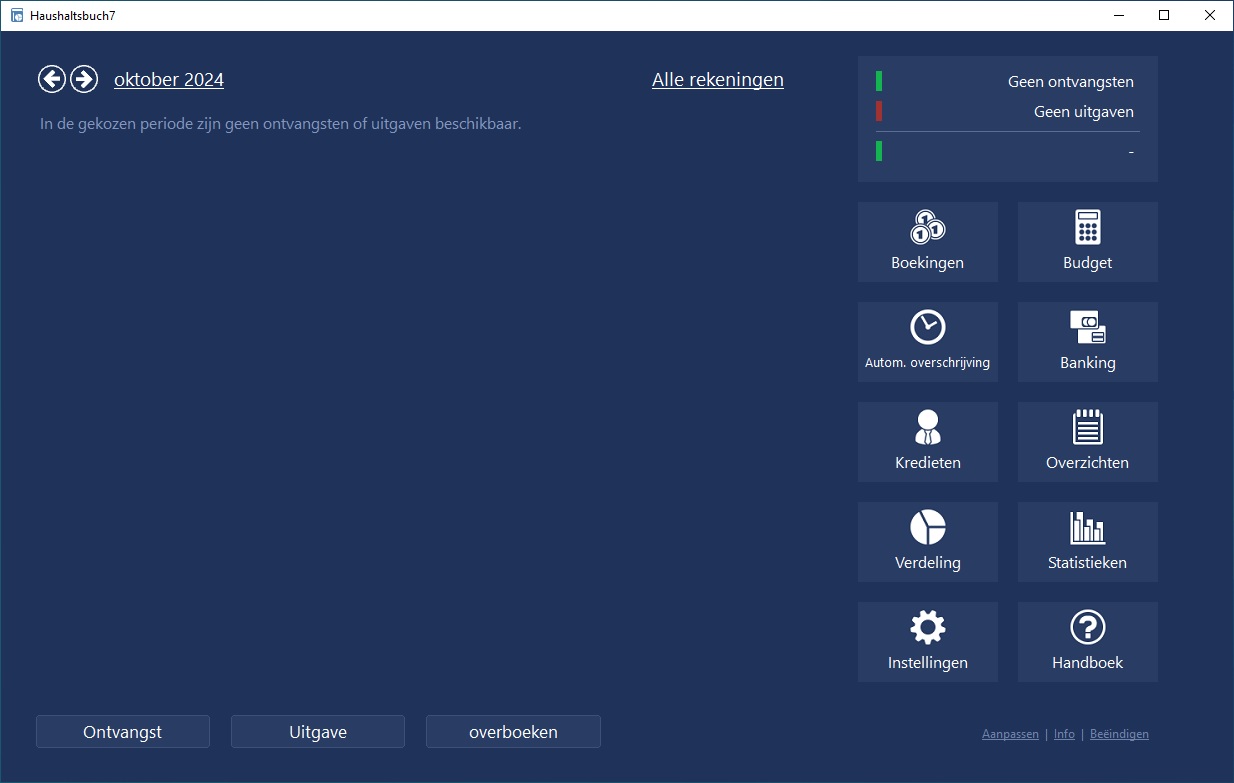
Blijf bij een witte achtergrond.
· Info (rechts onderin) geeft extra informatie over de software en de mogelijkheid de (aangeschafte) licentiecode in te vullen:
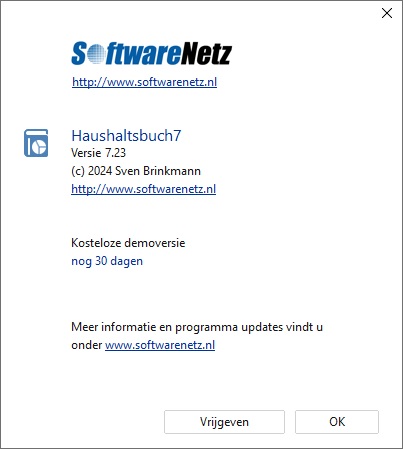
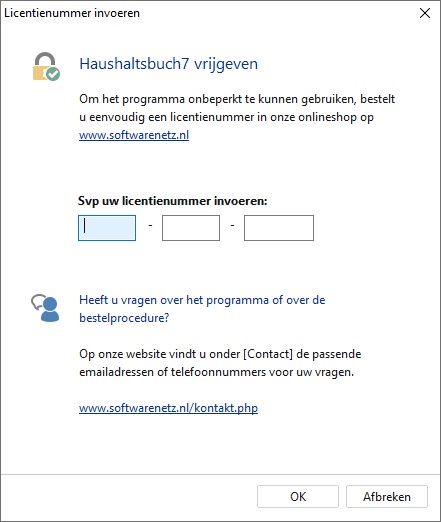
· Ontvangst, Uitgave, Overboeken (links onderin) biedt de mogelijkheid handmatig transacties in te voeren:
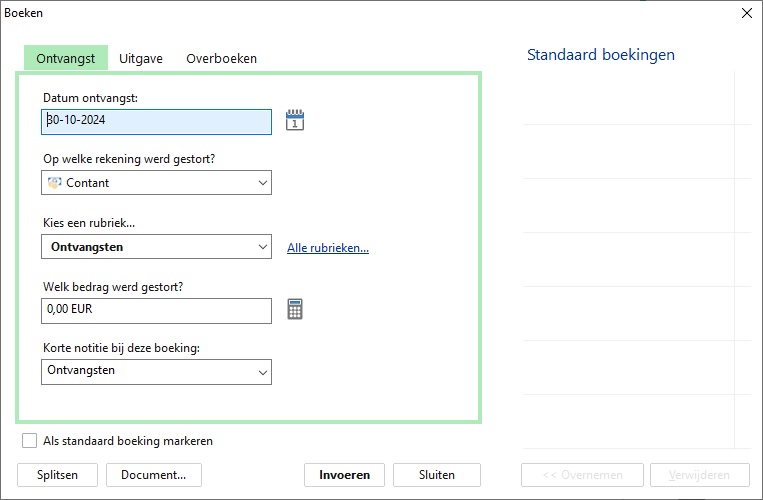
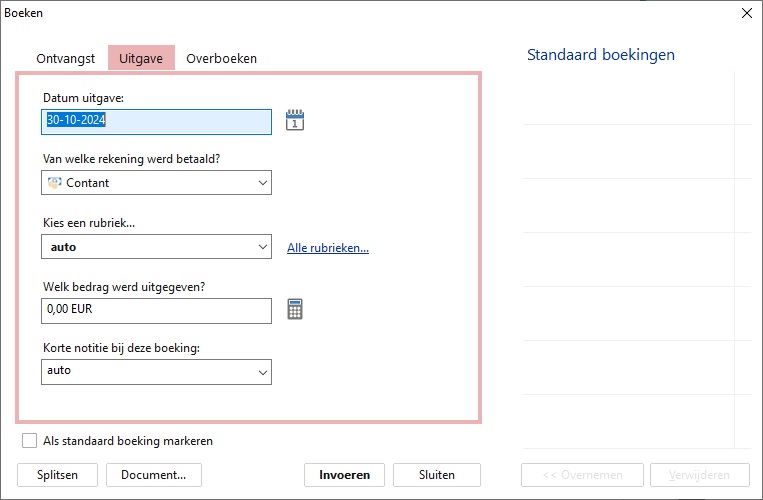
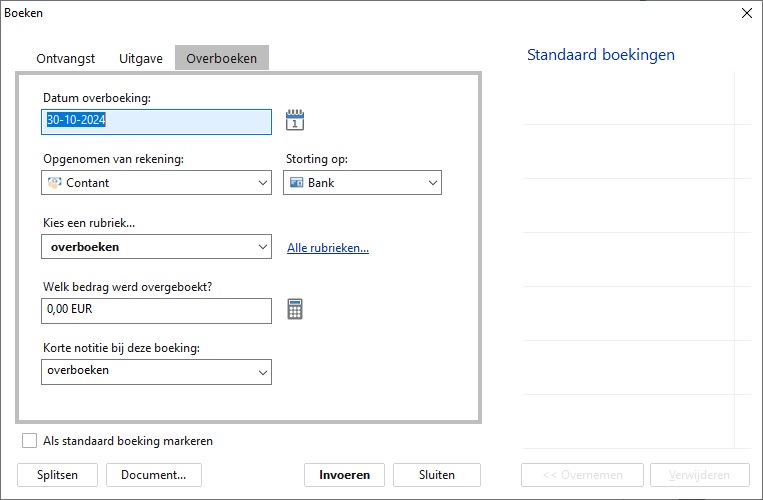
Door de lege administratie hebben de knoppen rechts, met uitzondering van Instellingen en Handboek, nu geen toegevoegde waarde.
· Instellingen laten we voorlopig links liggen.
· Handboek en Updates:

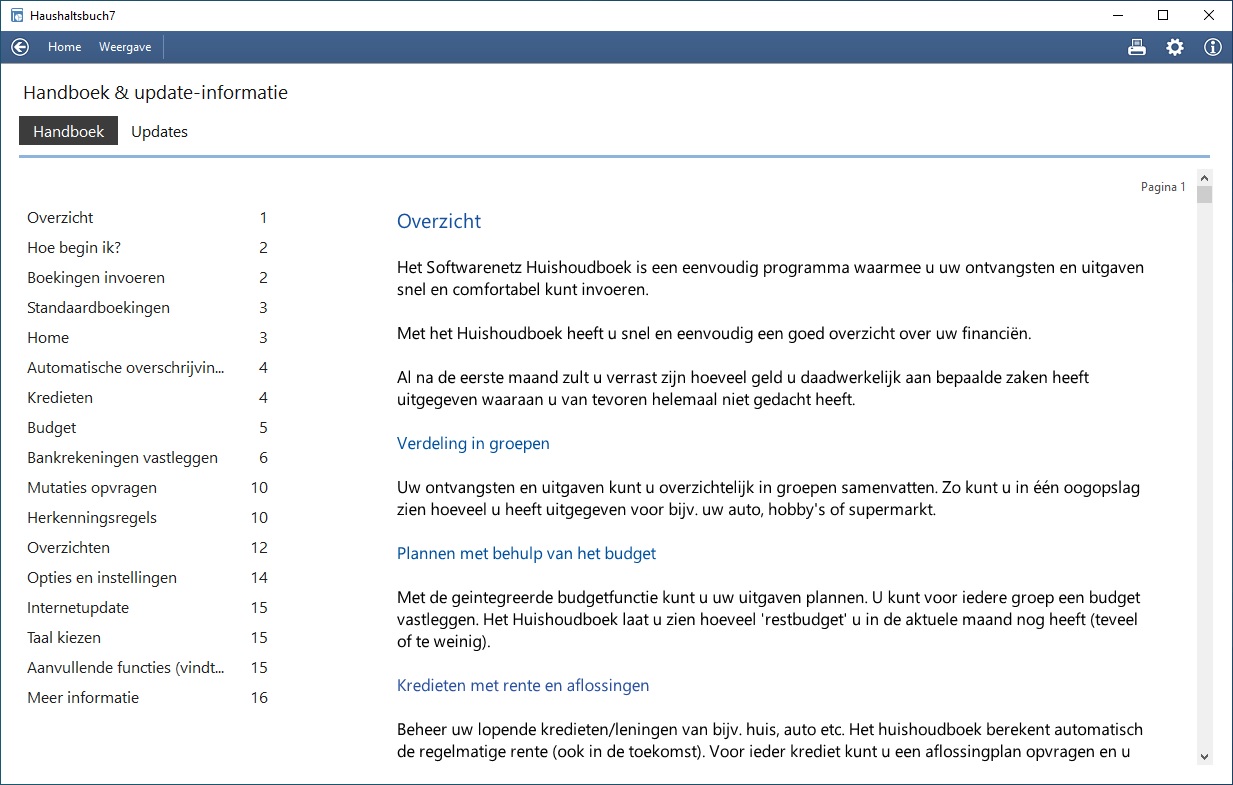
Aangemelde forumleden kunnen onder Downloads de handleiding (Softwarenetz Huishoudboek.pdf) inzien.
Overzicht updates:
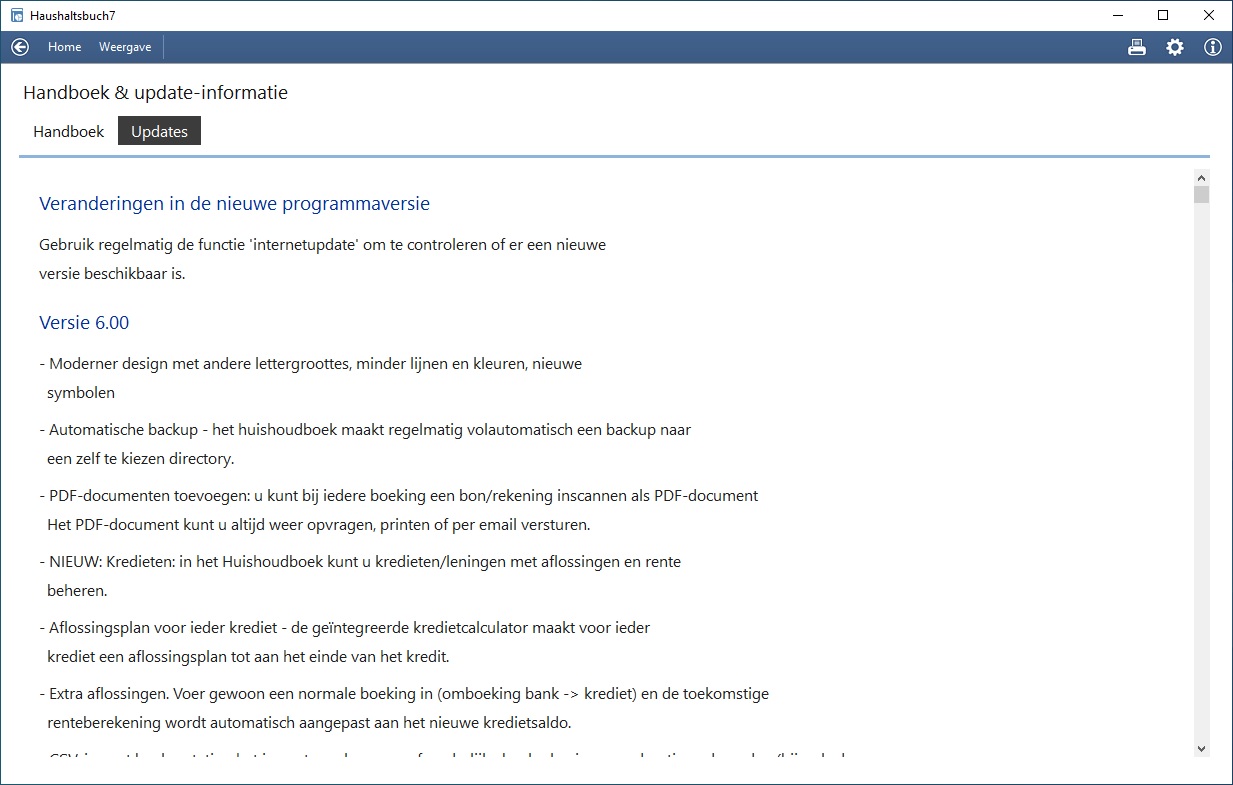
Nieuwe rekening opvoeren en transacties inlezen
Laten we beginnen het Huishoudboek te vullen door onze betaalrekening op te voeren en vervolgens transacties in te lezen.
Klik op Banking:
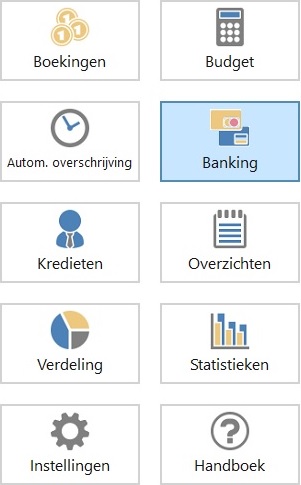
Uiteraard is er nog geen rekening bekend en gaan we een nieuwe aanmaken door op Nieuwe bankrekening maken... te klikken:
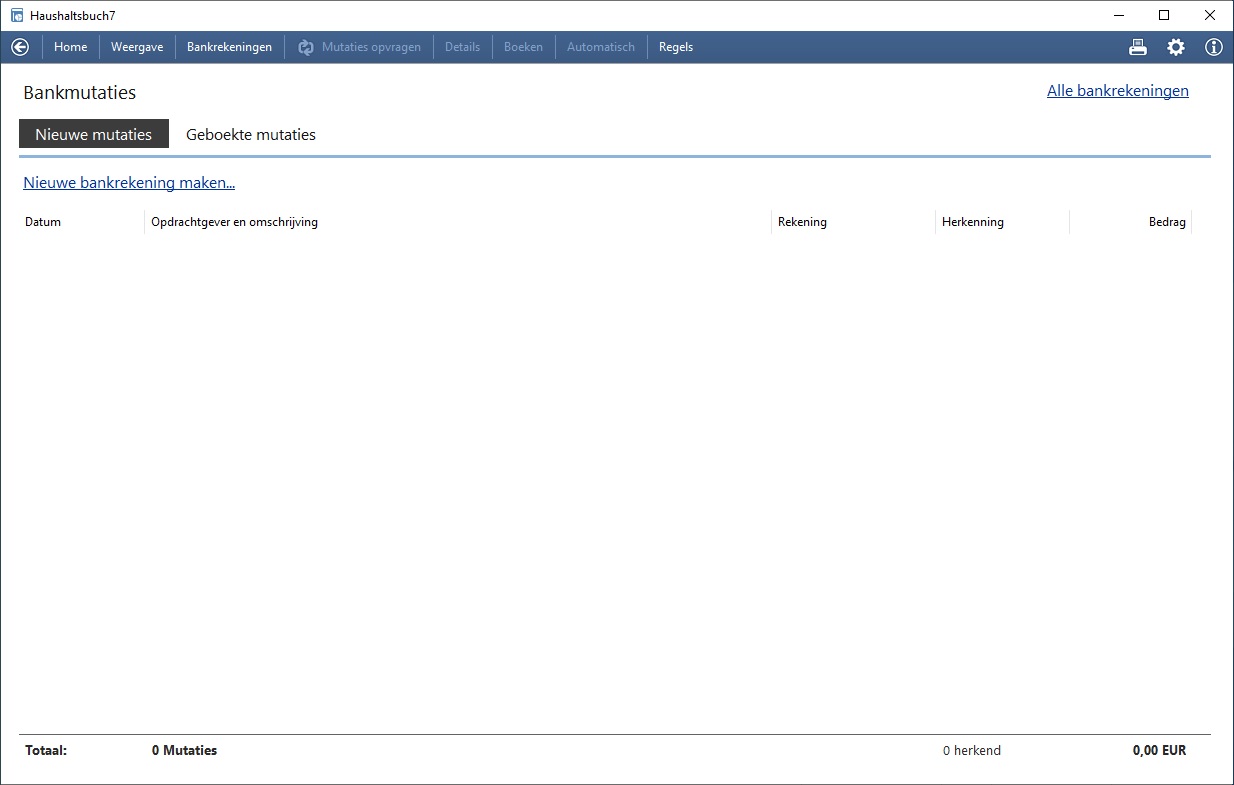
Klik links onderin op Nieuw:
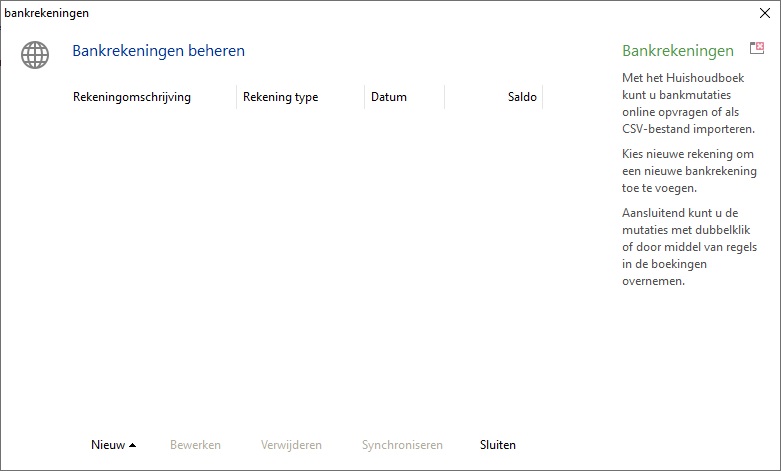
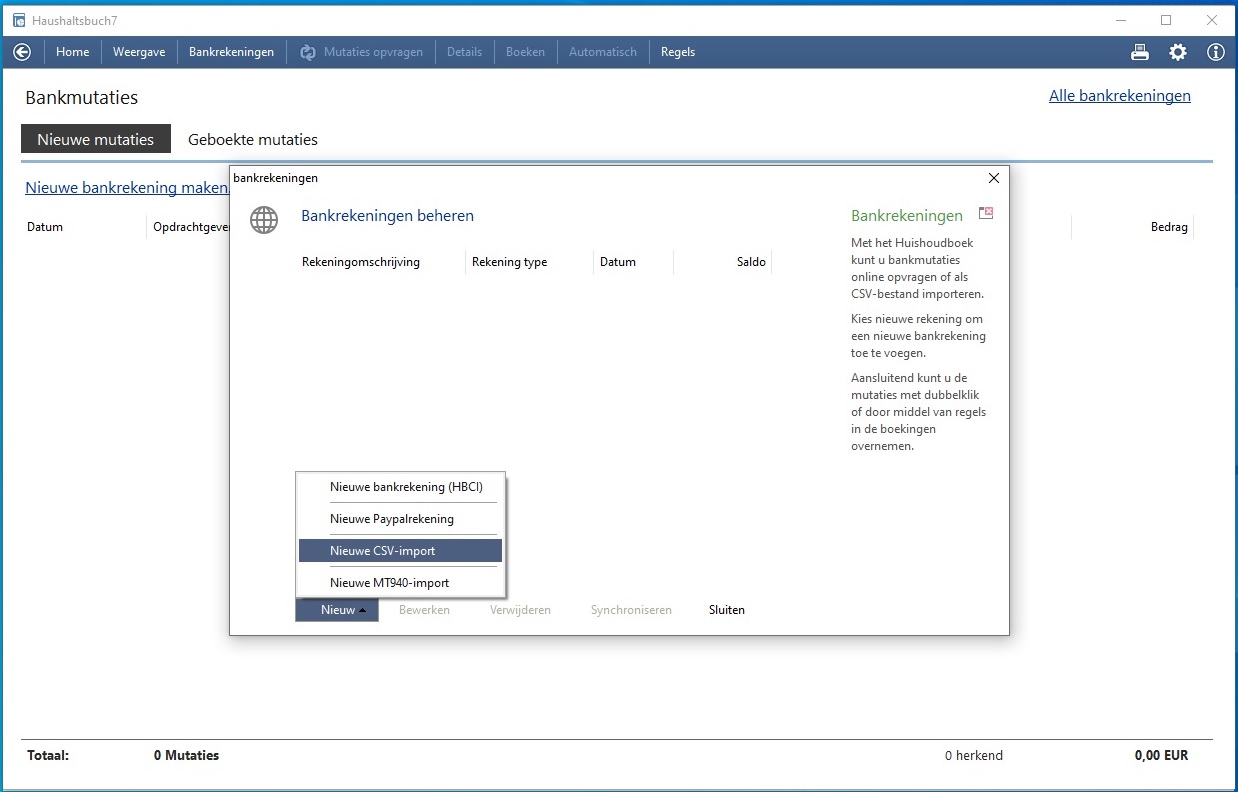
Nieuwe CSV-import zal voor Nederlanders de meest gekozen keuze zijn.
HBCI staat voor:
Wijdverbreid in Duitsland.Die Deutsche Kreditwirtschaft schreef:De afkorting HBCI staat voor “Home Banking Computer Interface”. Deze landelijk geldende standaard is ontwikkeld door de Centrale Kredietcommissie en is bedoeld om online bankieren veiliger te maken en de compatibiliteit tussen verschillende soorten bankcomputers en klantsystemen te vergroten.
Paypalrekening en MT940-import spreken voor zich.
We selecteren het transactiebestand van onze bank:
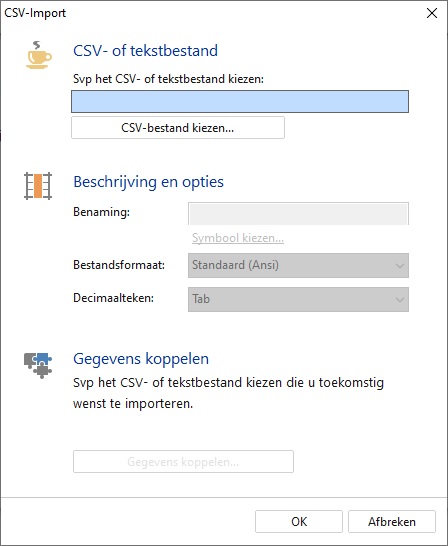
Er wordt een voorbeeld getoond van onze transacties en de kolommen die herkend worden: Valuta/Munt, Datum, Bedrag en (niet zichtbaar op de afbeelding) Naam/Naam tegenpartij:
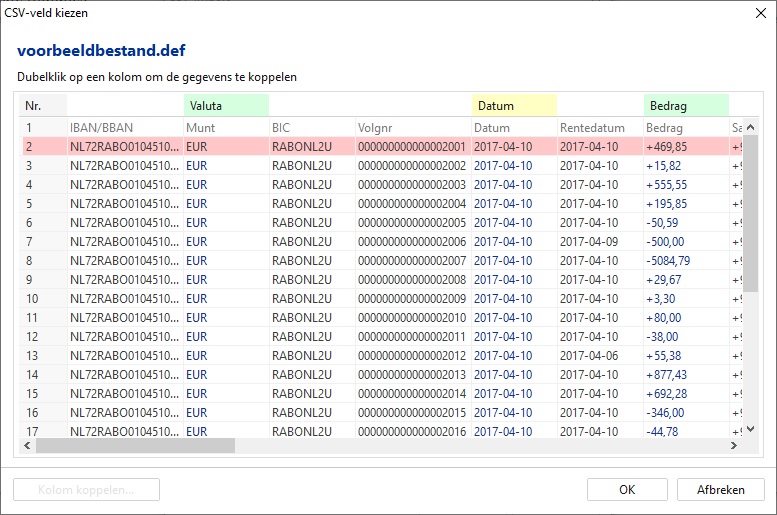
De niet-herkende kolommen kun je nu toewijzen (koppelen) aan een van de beschikbare gegevensvelden:
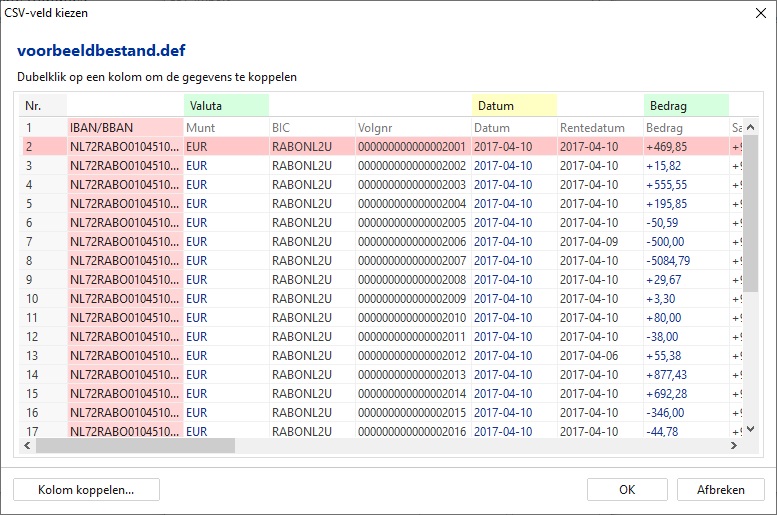
De beschikbare gegevensvelden:
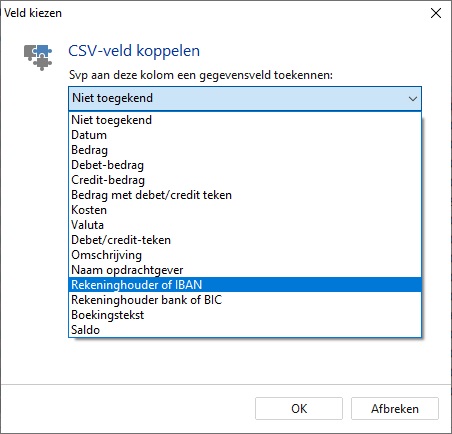
Ziedaar, de kolom IBAN/BBAN is gekoppeld aan gegevensveld Rekening/IBAN:
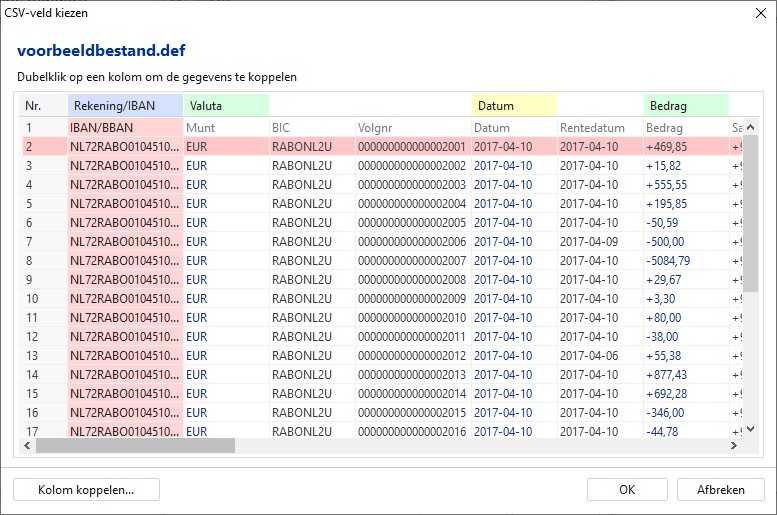
Een grote omissie van het programma komt om de hoek kijken: Een kolom kan slechts aan één gegevensveld gekoppeld worden! Met andere woorden, het gegevensveld Omschrijving kan slechts naar één kolom verwijzen. Het Rabobank transactiebestand bijvoorbeeld bevat vele velden die de gebruiker eventueel in Omschrijving zou willen opnemen:
- Transactiereferentie
- Machtigingskenmerk
- Betalingskenmerk
- Omschrijving-1
- Omschrijving-2
- Omschrijving-3
- Reden retour
Na het koppelen van de kolommen, klik je op OK en wordt de nieuwe rekening aangemaakt:
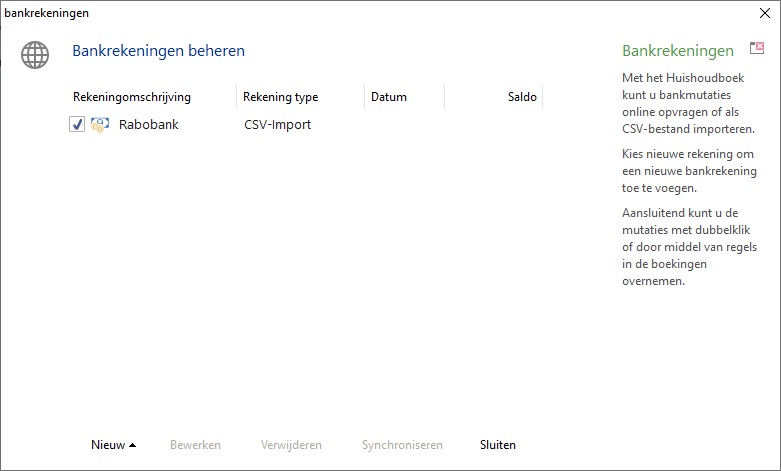
De nieuwe rekening is klaar om de eerste transacties in te lezen door te klikken op Synchroniseren:
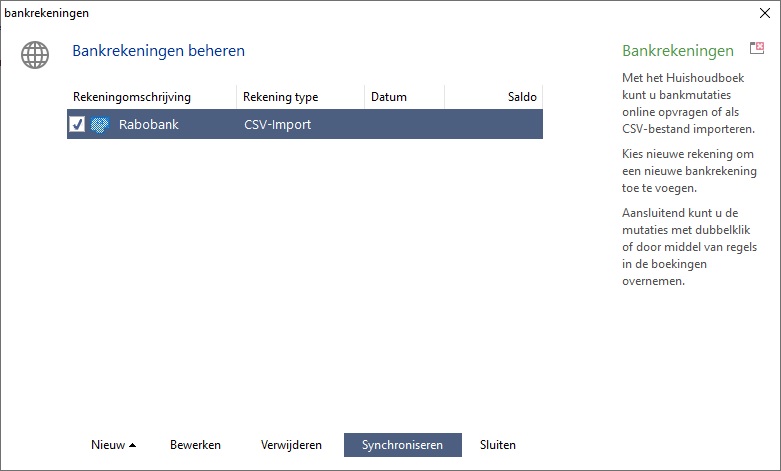
Klik op Nu importeren:
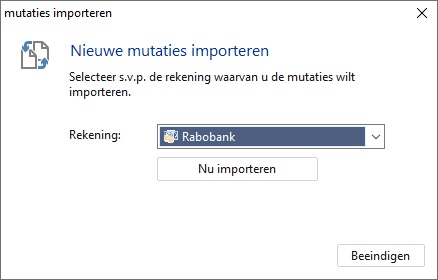
Selecteer het gewenste transactiebestand en klik op Importeren:
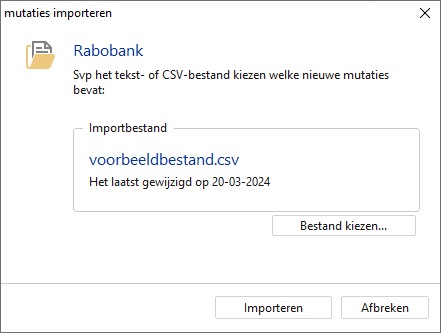
28 transacties worden toegevoegd aan de betaalrekening:
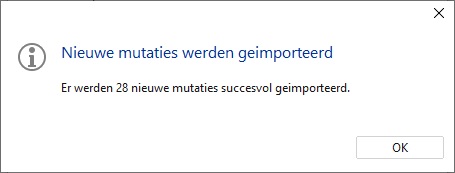
Overzicht van de ingelezen transacties:

Hier ben ik gestopt met testen. Geïnteresseerden kunnen gratis de software downloaden en installeren om een maand lang alle mogelijkheden uit te proberen.
Hoor graag jullie bevindingen.

